使用虚拟光驱安装程序和系统(仅供参考)
- 格式:doc
- 大小:307.00 KB
- 文档页数:2

⽤虚拟光驱加载win7或者xpiso镜像⽂件安装系统的图解步骤Linux笔记本安装Win7或者XP系统第四步——⽤虚拟光驱加载Win7或者XP镜像在这⾥先说明⼀下,安装Win7或者XP系统,都需要⼀个Win7或者XP系统的镜像⽂件,这个镜像⽂件可以来⾃正版Windows7或者XP光盘。
MSDN⽤户还可以直接从⽹上下载。
那些已经有正版Windows 7或者XP光盘的⽤户,请将光盘⾥⽂件全部复制到U盘⾥,这样就可以跳过这⼀步,直接到下⼀步。
并且就算光盘坏了也没所谓,因为⽤U盘也能重装Windows系统。
分区之后,下⼀步就是⽤虚拟光驱来加载U盘⾥的Win7或者XP镜像⽂件。
图11 把XP的镜像⽂件防到U盘⾥如果你不想⽤虚拟光驱的话,更简单的⽅法就是把Win7或者XP光盘⾥的⽂件全部复制到U盘⾥,这个⽅法是最简单的!打开虚拟光驱的⽅法很简单,点击PE⾥的“开始”,然后选择虚拟光驱(图12)。
图12 打开虚拟光驱接着,请根据图13的流程图选择XP的镜像⽂件(选择Win7的镜像⽂件也是类似这样)。
图13 ⽤虚拟光驱选择XP的镜像⽂件万事俱备,下⼀步就是开始为笔记本安装XP或者Win7系统了。
由于在PE⾥安装XP和Win7的⽅法,在前⾯步骤是⼏乎⼀致的,只在重启电脑之后操作上才会明显不同,因此笔者将分别讲述XP和Win7的安装过程。
或许有朋友知道,安装XP其实很简单,直接点击虚拟光驱的SETUP就⾏,容易到极,还需多讲?当然,这种⽅法也是可⾏的,但不靠谱,也很⿇烦。
笔者推荐的肯定的⼀通百通的⽅法,让你懂得安装XP,就懂得安装Win7甚⾄是Win8,减少⼆次学习成本。
哪个Windows安装⼯具安装原版的Windows XP最简单,笔者第⼀个想到的是“Win$Man”这个⼯具(在PE⾥都能找到),图形化界⾯,简单易⽤,⽬前⽀持安装Windows XP、Vista、Win7、Win8、2000、2003、2008都等多个系统。

虚拟光驱Daemon Tools安装使用方法Daemon tools是一款免费软件,支持ISO,CCD,CUE,MDS 等各种标准的镜像文件,而且它也支持物理光驱的特性,比如光盘的自动运行等等。
双击安装文件,点击安装按钮,然后一路点击下一步便可以完成安装,需要注意的是,安装完毕后需要重新启动操作系统才能生效。
重新启动后,daemon tools会自动加载,在屏幕右下角的任务栏里面会有一个daemon tools的图标右键单击图标,会弹岀一个菜单,共有5个子菜单。
下面着重介绍一下虚拟CD/DVD-ROM,模拟项目和选项三个菜单的功能。
虚拟CD/DVD-ROM菜单1. 首先现要设定一下虚拟光驱的数量,daemon tools最多可以支持4个虚拟光驱,你可以按照你的需求设置,一般设置一个就足够了。
在某些情况下,比如你的游戏安装文件共有4个镜像文件,那么你可以设定虚拟光驱的数量为4,这样安装游戏的时候就可以不用时不时的调入光盘镜像了。
设置完驱动器的数量后,在,我的电脑理面就可以看到2个新的光驱图标。
2. 现在就可以加载镜像文件了:选择安装镜像文件,然后会弹岀一个窗口,让你选择镜像文件,选择好镜像文件,按一下打开按钮。
3 •这时打开我的电脑,就可以看到已经插入光盘了。
打开这张光盘,可以看到里面的文件,你可以对这张光盘进行复制和粘贴或者双击安装文件来安装游戏等操作,和对真实的光盘文件进行操作一样。
到这里主要的工作都结束了,基本上就能够安装软件和玩游戏了。
提示:如果想换光盘的话,先卸载镜像文件,然后再插入其他镜像文件,这样速度要比直接插入新的镜像文件快很多。
如果两个驱动器里面都有镜像文件,你都要卸载的话,可以选择卸载全部驱动器。
模拟项目菜单有时候如果你插入虚拟光盘后发现不起作用,明明加载了镜像文件,可是在,我的电脑理面却看不到。
或者可以看到光盘,但是操作的时候总是岀错。
那么可以试试看这里面选项。
模拟项目里面有四个选项,当你要插入的MDS格式的镜像文件的话,那么选择RMPS即可。

硬盘、U盘、光盘、虚拟光驱安装XP、win7、win8详细图文教程(教程来自:“系统城”,有修改。
)系统安装方式目前有三种,分别是硬盘装系统、U盘装系统、光盘装系统。
它们各有优缺点小编就不在此累述。
小编编写此篇教程的目的是为了教大家在系统没崩溃的情况下,通过硬盘安装GHOST系统的方式,实现快速装机目的。
具体步骤如下:硬盘安装系统一、系统下载完成之后,右键单击ISO镜像,弹出菜单选择解压文件;二、解压完成,文件夹内容如下,双击打开autorun.exe文件或直接打开名为”安装系统”的程序:三、弹出的“AUTORUN.EXE”运行界面中选择“安装GHOST系统到C 盘”;四、进入系统安装界面,如下图点选相应选项,点确认即可选择完成,点击确定,然后选择自动重启,即可进入自动装机状态,时间约持续5~10分钟;注意事项:1、如果自动装机完成后没有直接进入桌面,而出现了黑屏状态,毋须担心,不是系统问题,直接手动重启电脑,重启完成即可正常使用。
2、解压时请直接进行解压,不可系统存放路径不可存有中文字符,否则将无法正常安装。
3、请将解压出的gho文件放到除C盘外的分区,否则将无法正常安装;点击确定后会重新启动自动化安装,一般安装时间在5-10分钟!U盘安装系统U盘装系统是目前最常用的系统安装方式。
特别适合于未安装光驱的台式机或超薄笔记本电脑上。
小编为了给这类无光驱用户提供最大的便利,将在本文中为大家讲解最详细的U盘装系统教程。
您需要准备一个空的U盘(注意U盘中的重要数据请及时的备份出来,最好提前格式化U盘,U盘容量不小于4G)第一步:1、下载大白菜U盘制作软件到你的电脑中;2、下载GHOST系统到你的电脑中;第二步:首先插入U盘,右键点击U盘,弹出菜单选择快速格式化(切记U盘中重要文件事先要备份出来,以防丢失),然后启动大白菜软件,界面如下图,点击界面最下方的“一键制作U盘启动”按钮,进入自动制作U盘启动盘;稍等片刻会跳出制作成功提示框,显示“是否进行模拟器测试”,根据需要进行选择,通常直接点“否”即可,如图所示:第三步:右键单击已下载下来的GHOST系统的ISO镜像,解压到新建文件夹中,然后找到文件夹中的后缀名为.gho的文件,拷贝到U盘中即可(也可以拷贝到U盘GHO文件夹下),如图所示:行U盘装机。

虚拟光驱重装Ghost XP系统XP系统有两种文件格式:FAT32和NTFS,现在一般用NTFS的多,因为它安全、稳定。
你下载系统的时候可以看一下说明,一般会有说明是基于什么格式的。
安装之后你的C盘格式和下载来的系统格式一致。
要查看你的C盘文件系统是什么格式,只要在C盘右键,选择“属性”即可查看,如图:安装XP系统一般常用的有三种方法:1、刻盘安装;2、硬盘安装;3、WinPE下安装。
一、刻盘安装首先把下载来的ISO映像文件刻录在CD光盘上,刻录方法可以参考这里。
在CMOS里要设置好光驱为第一启动对象,这个一般都已设置好的。
把系统盘放入光驱然后重启,在出现安装界面时,可以用键盘上的“向上”方向键或用鼠标选择第一项“安装XP SP3到C盘”然后“回车”,剩下的工作电脑会自动完成,你只要耐心地等5-8分钟,系统就自动安装好,驱动也自动安装好,一些常用软件如office2003,QQ2008,迅雷等也都已安装好,马上可以使用。
二、硬盘安装从网上下载的XP系统一般都是ISO光盘映像,如金狐XP SP3 V1.2,我们可以用虚拟光驱加载它,然后安装系统。
如果你使用的就是本站精心制作的金狐XP的话,那么在快速启动栏和程序菜单的“迷你工具”里可以找到“虚拟光驱”,点击就可以启动它。
如果你使用的是其它系统,可以在这里先下载,解压就可使用,是一款很小巧实用的虚拟光驱软件Virtual Drive Manager。
点击下载此文件软件界面如图:点击“装载”按钮,出现“装载映像文件”窗口,如图:点击“浏览”,找到你下载到硬盘的xP映像文件,如JhXpSp3V1.2_NTFS.ISO点击“打开”按钮,然后点“确定”,完成ISO映像文件的加载统安装盘的文件,如图:可。
程序会先把GHO文件复制到硬盘,然后重启自动安装。
WINPE安装XP系统三种方法!(无须光驱)一、准备工作1、下载WinPE硬盘版,直接安装!(或用WINRAR解压为ISO,利用虚拟光驱加载,也可以直接再解压,把ISO里面的文件解压出来。
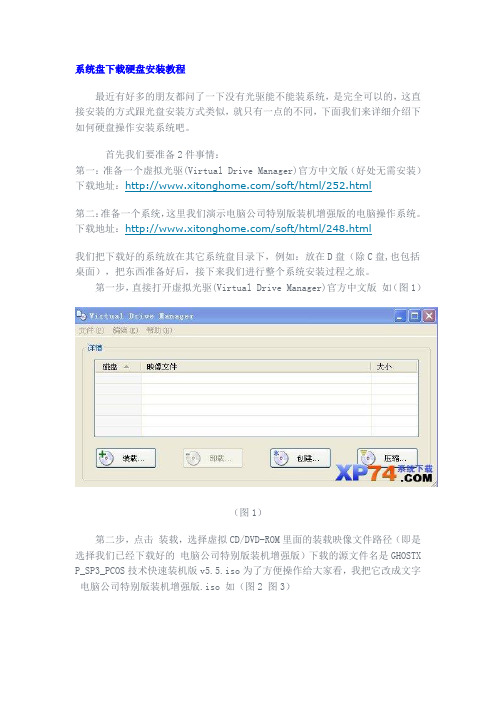
系统盘下载硬盘安装教程最近有好多的朋友都问了一下没有光驱能不能装系统,是完全可以的,这直接安装的方式跟光盘安装方式类似,就只有一点的不同,下面我们来详细介绍下如何硬盘操作安装系统吧。
首先我们要准备2件事情:第一:准备一个虚拟光驱(Virtual Drive Manager)官方中文版(好处无需安装)下载地址:/soft/html/252.html第二:准备一个系统,这里我们演示电脑公司特别版装机增强版的电脑操作系统。
下载地址:/soft/html/248.html我们把下载好的系统放在其它系统盘目录下,例如:放在D盘(除C盘,也包括桌面),把东西准备好后,接下来我们进行整个系统安装过程之旅。
第一步,直接打开虚拟光驱(Virtual Drive Manager)官方中文版如(图1)(图1)第二步,点击装载,选择虚拟CD/DVD-ROM里面的装载映像文件路径(即是选择我们已经下载好的电脑公司特别版装机增强版)下载的源文件名是GHOSTX P_SP3_PCOS技术快速装机版v5.5.iso为了方便操作给大家看,我把它改成文字电脑公司特别版装机增强版.iso 如(图2 图3)(图2)(图3)第三步,点完装载确定后,请不要关闭虚拟光驱(Virtual Drive Manage r),打开我的电脑,就会出现出现电脑公司特别版装机增强版光盘界面如(图4图5 图6 图7)(图4)(图5)(图6)这里(图6)选着还原系统,这里我们是安装系统,所以在这里选择选着还原系统,然后选择还原的盘符,比如C盘或者D盘当然这里可以还有其他盘符的选择,选择好盘符后,点击确定之后会重新启动,在安装之前系统会自动把已经选择的盘符进行格式化后进行ghsot安装。
接下来就是把你选择好的盘符(图7),确定重新启动即可。
(图7)第四步:确定完成后,系统重新启动,启动后会出现(图8)(图8)到了这一步说明已经开始进去安装系统了,小等片刻,这部完成后系统会重新再次启动一次。

使用虚拟光驱安装XP系统说明(新手应用)一、虚拟光驱安装和使用1、安装略(下一步下一步即可)2、使用a)启动Daemon Tools Lite工具后,桌面右下角会出现虚拟光驱图标b)右键图标调出菜单选择虚拟设备如图点击装载映像,会弹出windows打开窗口,找到XP系统镜像文件打开,镜像装载完成。
C)镜像使用:打开我的电脑,在驱动器中就会存在装载了镜像的光驱,如图右键打开装有驱动器的光驱,从光驱内容中找到后缀名为.gho的文件,把该文件拷贝出来,放到其他盘符。
二、ghost工具应用1、安装略(按要求下一步即可)注意:如有提示安装其他插件建议勾掉(安装过程中提示安装百度插件等,勾掉不安装插件),安装后重启。
2、安装成功后,在启动的时候会有一个菜单,如图使用光标上下键进行选择,选择【一键ghost】,默认不管,最后ghost软件会进入界面如图:此图属于首次使用未对系统进行备份的情况;点击键盘的C 箭取消备份,界面进入:点击键盘的数字键4 进入ghost11.2工具点击【OK】按钮调出ghost菜单,使用上下左右光标键(↑↓←→)修改菜单恢复系统菜单路径如下:Local—>Partition—>from image选择gho镜像文件(使用虚拟光驱工具,将下载的XPghost系统镜像中的gho文件拷贝出来,记住存储位置,一般放在盘符根目录下例如E:\***.gho)使用tab键修改当前光标所在位置,调整到look in:选项(下拉列表)就可以使用光标键(↑↓)选取盘符,选中后按确定键(enter),进入盘符目录,同样使用光标键选中gho文件点击确定会弹出如上图类似的窗口让你选取gho镜像恢复到那个盘符,选中当前系统所在盘符(一般C盘)。
选取恢复的镜像后会出现一下图片内容,如遇到相同界面进行相同操作即可(硬盘数据只做参考):Tab键进行移动光标选取菜单点击OK确认gho镜像恢复到那个磁盘Prinry(图中第一个选项)为当前硬盘主分区及操作系统的C盘,点击OK选择Yes注意:做恢复前,建议记一下C盘大小,以免选取盘符的时候,不提示盘符标识。

虚拟光驱Daemon Tools安装和使用方法文章出处:多特软件站更新时间:2010-01-06 人气:6004 次Daemon tools是一款免费软件,支持ISO,CCD,CUE,MDS等各种标准的镜像文件,而且它也支持物理光驱的特性,比如光盘的自动运行等等。
双击安装文件,点击安装按钮,然后一路点击下一步便可以完成安装,需要注意的是,安装完毕后需要重新启动操作系统才能生效。
重新启动后,daemon tools会自动加载,在屏幕右下角的任务栏里面会有一个daemon tools的图标。
右键单击图标,会弹出一个菜单,共有5个子菜单。
下载地址:Daemon Tools Lite下面着重介绍一下虚拟CD/DVD-ROM,模拟项目和选项三个菜单的功能。
虚拟CD/DVD-ROM菜单1. 首先现要设定一下虚拟光驱的数量,daemon tools最多可以支持4个虚拟光驱,你可以按照你的需求设置,一般设置一个就足够了。
在某些情况下,比如你的游戏安装文件共有4个镜像文件,那么你可以设定虚拟光驱的数量为4,这样安装游戏的时候就可以不用时不时的调入光盘镜像了。
设置完驱动器的数量后,在‘我的电脑’里面就可以看到2个新的光驱图标。
2. 现在就可以加载镜像文件了:选择安装镜像文件,然后会弹出一个窗口,让你选择镜像文件,选择好镜像文件,按一下打开按钮。
3.这时打开我的电脑,就可以看到已经插入光盘了。
打开这张光盘,可以看到里面的文件,你可以对这张光盘进行复制和粘贴或者双击安装文件来安装游戏等操作,和对真实的光盘文件进行操作一样。
到这里主要的工作都结束了,基本上就能够安装软件和玩游戏了。
提示:如果想换光盘的话,先卸载镜像文件,然后再插入其他镜像文件,这样速度要比直接插入新的镜像文件快很多。
如果两个驱动器里面都有镜像文件,你都要卸载的话,可以选择卸载全部驱动器。
模拟项目菜单有时候如果你插入虚拟光盘后发现不起作用,明明加载了镜像文件,可是在‘我的电脑’里面却看不到。


4、运行在U盘上的WinPE自带了一个虚拟光驱,开始-程序-磁盘光驱工具-选第二项“Virtual Drive Manager”,打开虚拟光驱窗口。
5、载入XP光盘的镜像,在Virtual Drive Manager窗口,点“装载”,进装载镜像文件窗口,
(1)在窗口中,“分配为”选“A”,“装载为”选“自动检测”点击“浏览”,打开镜像文件窗口。
(2)“文件类型”选“ISO文件”,“查找范围”选择你之前下载的那个GHOST系统存放的磁盘,在下边的列表中选定你要安装的ISO系统文件,点击打开,返回到装载镜像文件窗口。
(3)“镜像文件路径”中显示你刚选出要安装的系统文件。
点击“确定”。
返回到我的电脑窗口,在窗口中看到多出一个虚拟光驱驱动器图标。
用虚拟光驱载入系统镜像后会多出一个驱动器
6、启动WinPe的Ghost,开始-程序-克隆工具-选Ghost32V11,打开系统恢复工具诺顿Ghost。
7、选择From Image,然后找到虚拟光驱载入的光盘目录,把GHOSTXP.GHO选上,接着选要恢复到的硬盘,然后选择要恢复到的分区。
点击YES,等着它恢复完就行
8、前面都选择好之后,会弹出一个对话框问你是否要将指定的GHO 镜像恢复到电脑的C盘去,点击yes就可以。
重启进入系统,当GHOST镜像恢复完毕后,即可重启进入系统,重装完毕。

虚拟光驱下载:现在很多的虚拟光驱下载安装都是需要重新驱动,我个人比较懒,下载个绿色版,下载地址:/soft/1/244/2716.html2:安装运行:绿色版是不需要安装的,直接点击运行,加载一个虚拟光驱,启动软件,浏览到你下载光盘的目录注意:这里是安装版本的系统,GHOST的系统不必要什么虚拟光驱那样的麻烦,不过安装版本相对来说算是比较“稳定(N多人认为)”。
现在再打开“我的电脑”查看,你是不是多了一个光驱,而且光驱里面还加载了一张光盘。
下图中的“wx917”文件就是了。
现在就可以开始安装了,如果你有设置光盘自动运行就会显示右键启动光盘,相反就只有进入光盘目录运行“SETUP.EXE”文件就OK了。
接下来是GHOST系统盘安装教程了同样运行虚拟光驱,加载GHOST光盘,运行:“AUTORUN.EXE”、“安装系统.EXE”、“硬盘安装器”、“ONEKEY”等等之类的工具,咱们的电脑城版本只有:“AUTORUN.EXE”、“安装系统.EXE”,下个版本考虑添加硬盘安装器,咱们选择一个运行。
[上图:安装管理器AUTORUN.EXE运行界面] 【下图:安装系统.EXE运行界面】大公告成,如果是刻录的话,就直接运行NERO,光盘复制即可。
Nero Burning ROM (下载地址:)/soft/1/243/6532.html特别提醒:光盘下载完毕需要验证MD5,MD5不一样的话就不要安装,可能是经过修改的版本或者下载没有完整。
MD5验证(下载地址:)/soft/10/139/5290.html打开---选择(你系统下载在哪个盘就选择那里,我的默认下载在D盘)MD5正确的话再刻录,不正确的话请勿刻录!光盘请勿超刻,购买的时候请选择质量较好的光盘,比如明基、清华紫光、SONY(正版哦,别买次版的光盘,再说现在光盘也便宜,1--1.5元!)。

台式电脑怎么安装和使用虚拟光驱
光驱作为电脑配置中不是特别重要得配饰,所以现在通常台式电脑一般都没有配光驱,但在有时候安装某些程序时需要用到光驱,我们可以安装一个虚拟的光驱来模拟真实光驱使用!下面就让店铺教大家台式电脑怎么安装和使用虚拟光驱吧。
安装和使用虚拟光驱的方法
下载虚拟光驱程序(以DTLite为例这也是大家比较常用的一款)
双击安装光驱程序确认同意安装
确认同意相关使用条款安装
设置安装路径,路径最好是安装在C盘
选择关联相关程序,这个设置默认即可,不用修改
确定完成安装;即可
安装完成之后,在桌面运行DTLite用它打开或者,用你需要用光驱安装的文件选择他打开即可运行!。


教你用虚拟光驱全新安装纯净的原版Windows10系统一般新电脑配好后,基本电脑公司会装一套GHOST系统;或者电脑使用时间长了必定产生很多垃圾。
这样的Windows系统怎能满意,必须安装全新纯净的原版系统,现在我教大家用虚拟光驱的方法安装一套全新的原版Windows10系统。
一、准备制作U盘启动盘和下载原版系统:对于经常玩电脑的玩家,准备一个多功能U盘还是必要的。
先准备一个32G以上USB3.0的U盘,进百度下载一个制作U盘启动盘工具软件,有很多种,基本功能大同小异。
电脑插入U盘,打开制作软件选择设备里选刚插入的U盘,点开始制作,几分钟就完成了。
然后百度“MSDN”,进微软Windows系统下载网页选择Windows10,1903,也可以选1803,看个人喜欢,在右边复制下载地址,用P2P软件下载下来,并拷贝到U盘。
也可以下载一个Windows7备用着,毕竟老电脑需要用到。
二、开始安装原版Windows10系统。
开机,设置U盘启动,大部分主板都是按F11,F12,F8等,一般开机BIOS界面有提示,以前详细说过,这里就不再啰嗦了。
进入U盘的PE系统,如果你的旧系统有重要数据记得拷贝出来,然后点击桌面的“虚拟光驱”,点击浏览,找到U盘里你刚考进去的系统ISO镜像。
盘符自动的,记一下,我的是“I”,点击“确定”。
然后打开“我的计算机”,双击虚拟光驱的“I”盘,就开始安装Windows10系统了,如果没自动安装,就双击“I”盘根目录下的“setup.exe”,过程比较简单,基本都是“下一步”,选择版本时选“专业版”就可以了,速度快,功能齐全。
在选择盘符时,为求干净,把要安装的系统盘格式化一下,新硬盘也要在这里分区,系统盘分区最好大于60GB,然后点击“下一步”继续。
电脑重启后,拔出U盘,系统会继续后面的安装。
一系列“下一步”,和“跳过”后,一直到输入账号密码,也可以在这里新创建账号密码,然后能跳过的选“跳过”,能取消的选“取消”。

使用虚拟光驱本地硬盘上安装操作系统图解
第一步:安装
以DTLite4402-0131版本为例
安装时执行默认安装即可,值得说明的是:
安装第三步要求用户选择“许可类型”这里一般用户选择“免费许可”
其余建议均保持默认值。
提示:首次启动系统将会自动添加驱动程序,如果计算机上安装的防护软件弹出阻止信息请手动选择允许。
加载驱动设备将花费一些时间。
首次安装dtl将会被加入到开机启动项,这需要您的允许,并且如果您接下来需要使用该软件,建议你同时允许该该操作。
如果您接下来或者并不常用该软件那么加入到开机启动项是不必须的。
您也可以在以后使用时在开启开机启动的功能。
一般当您打开设置面板时程序会自动加入到开机启动项的。
如果您是要安装操作系统为保证效果请可更具实际情况更改bios将cdrom设置为第一启动项。
程序打开后的主界面
第二步:添加映像文件
第三步:加载映像
当映像文件被成功加载后在计算机资源管理器中将可以看到一个虚拟出来的并且加载了映像文件的光驱。
接下来,安装win7:
选择虚拟出来的cdrom右键选择自动播放或打开cdrom执行setup安装程序。
这时熟悉的win7安装界面即呈现在您面前了。
如果您已经做好了安装操作系统的准备那么点击“现在安装”即可开始安装了。
安装过程与
使用光盘或其他方法安装时没有什么区别的。
使用虚拟光驱安装程序和系统(仅供参考)
以安装daemon tools lite和win7单系统为例,其他虚拟光驱软件和安装程序与之类似,请按相关程序提示操作。
注意
..:电脑可以进入当前系统或使用U盘启动时以下过程可以进行
1.下载daemon tools lite,安装到非系统盘(即如果系统安装在C,就安装在如D等盘)【选择免费许可即可使用】
天空下载站daemon tools lite下载页面:/soft/2345.html
2.运行daemon tools lite
1.点击,提示“正在添加虚拟设备”,随后在我的电脑出现BD-ROM驱动器,在软
件界面也会显示。
这是虚拟光驱;
2.点击,出现“打开”对话框,找到打算安装的程序/系统的.iso文件,点击“打开”。
在daemon tools lite界面出现如下提示:
3.选择win7setup.iso,高亮显示后,点击,提示“正在载入镜像”。
随后软件界面
显示,即可打开安装程序(1.可以双击,进入BD-ROM驱动器找到setup.exe 双击,即可弹出安装程序界面;2.在我的电脑的BD-ROM驱动器双击,方法同上;3.
如果当前系统设置“自动播放”,在载入镜像后会立即弹出安装程序界面)
3.出现win7安装界面,点击“安装程序”,按操作提示安装即可。
附:WIN7安装方法介绍/play_video.php?tid=348(联想官网视频,在此只做推荐)
该视频使用的是安装光盘安装系统,故其中有些地方和虚拟光驱安装有所不同:
虚拟光驱安装不需要修改BOOT,只要能进入当前系统就可操作;选择系统安装位置时可能界面有所不同,但要选择当前系统安装位置,才能替换当前系统;有关设置用户账户等信息出现顺序可能不同,但操作相同。
提示:1.安装时提示输入激活码,可以跳过,在安装完成后再操作。
毕竟WIN7提供了30试用期,在这30天内激活成功即可,或使用软件延长试用期(一般一次是30天)。
2.激活方法:1.使用购买的激活码激活(右键点击我的电脑,选择属性,下拉,到
Windows激活中按提示操作;
2.使用如魔方、优化大师等软件提供的延长使用期功能延长试用期;
3.使用激活软件激活(上网找,推荐WIN7 Activation)。
3.别忘了打上系统补丁哦,很关键的。
最后,预祝大家使用愉快!。